刚使用Foxmail的朋友,可能不清楚任何设置邮箱签名,今天小编就讲解Foxmail设置邮箱签名的操作流程,相信大家通过学习,在以后的操作中一定会得心应手。
Foxmail设置邮箱签名的操作步骤

我们需要先右击邮箱账号名称,选择属性。
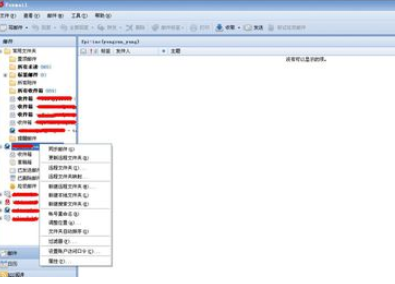
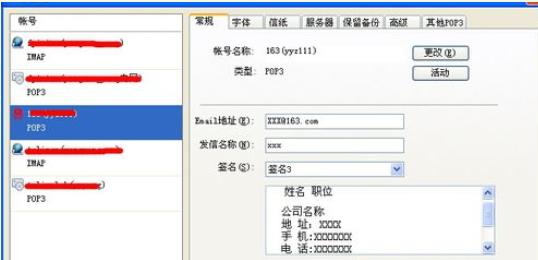
然后我们单击右下角的“签名管理”。
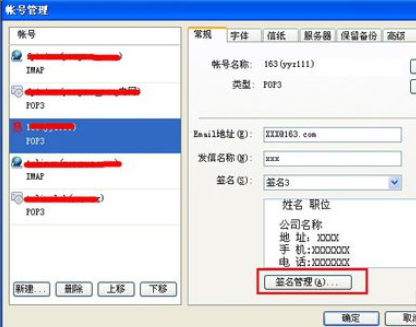
接下来我们单击左下角的“新建”,弹出新建签名名称对话框。根据你的需求对签名模板命名。
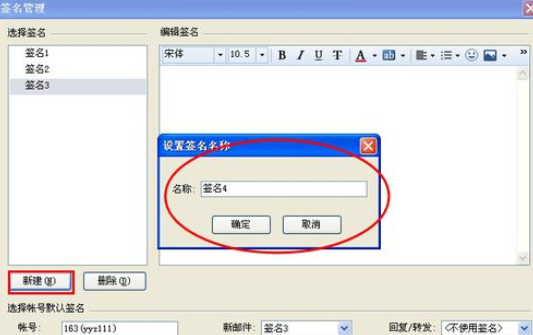
这个时候我们在右面的“编辑签名”区域设置自己的签名信息,可以选择字体、颜色等信息,还可以插入已经编辑好的图片签名,。
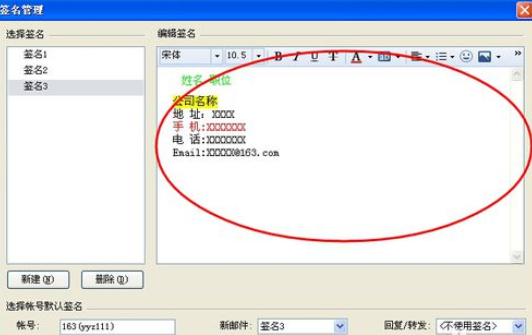
然后我们可以再右下角编辑在新邮件、回复/转发邮件中使用不同的签名信息。设置完成后发邮件信息中会自动附带您设置的签名信息。
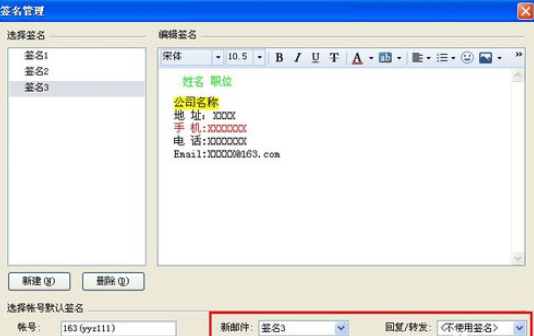
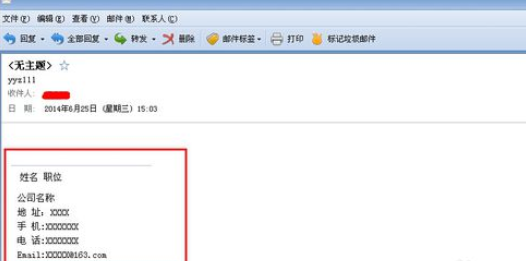
根据上文为你们所描述的Foxmail设置邮箱签名的详细流程介绍,你们应该都学会了吧!







